怎么在苹果app下载软件吗
是关于如何在苹果设备上下载软件的详细指南,涵盖多种方法和注意事项:

通过App Store下载(推荐方式)
-
打开App Store:在iPhone或iPad主屏幕上找到蓝色背景、带有白色字母“A”的图标并点击进入,这是苹果官方的应用商店,提供经过审核的安全软件;
-
搜索目标应用:利用底部导航栏中的“搜索”功能,输入软件名称(如“微信”“钉钉”)进行精准查找,也可通过分类浏览(游戏/生产力工具)、排行榜单等方式发现热门应用;
-
选择与确认详情:从搜索结果中挑选目标应用,点击其图标进入详情页,此处可查看开发者信息、用户评分、版本历史及功能介绍;免费应用显示“获取”,付费应用则标注价格;
-
开始下载安装:点击按钮后,系统可能要求验证身份(输入Apple ID密码、Face ID或Touch ID),下载进度可在主屏幕顶部的状态栏实时查看;
-
完成安装启动:安装成功后,新应用会自动出现在主屏幕,点击图标即可开启使用,首次运行时,建议仔细阅读权限申请提示,仅授予必要访问权限以保障隐私安全。
| 步骤 | 操作描述 | 注意事项 |
|---|---|---|
| 1 | 点击App Store图标 | 确保网络连接稳定 |
| 2 | 使用搜索框查找应用 | 注意拼写正确性 |
| 3 | 查看应用详情及评价 | 优先选择高评分且更新频繁的应用 |
| 4 | 触发下载并完成身份验证 | 保护账户密码不被他人知晓 |
| 5 | 等待自动安装并打开应用 | 根据实际需求设置权限 |
通过iTunes同步安装(适用于电脑用户)
-
下载安装iTunes客户端:访问苹果官网下载最新版iTunes工具,完成安装后运行程序;
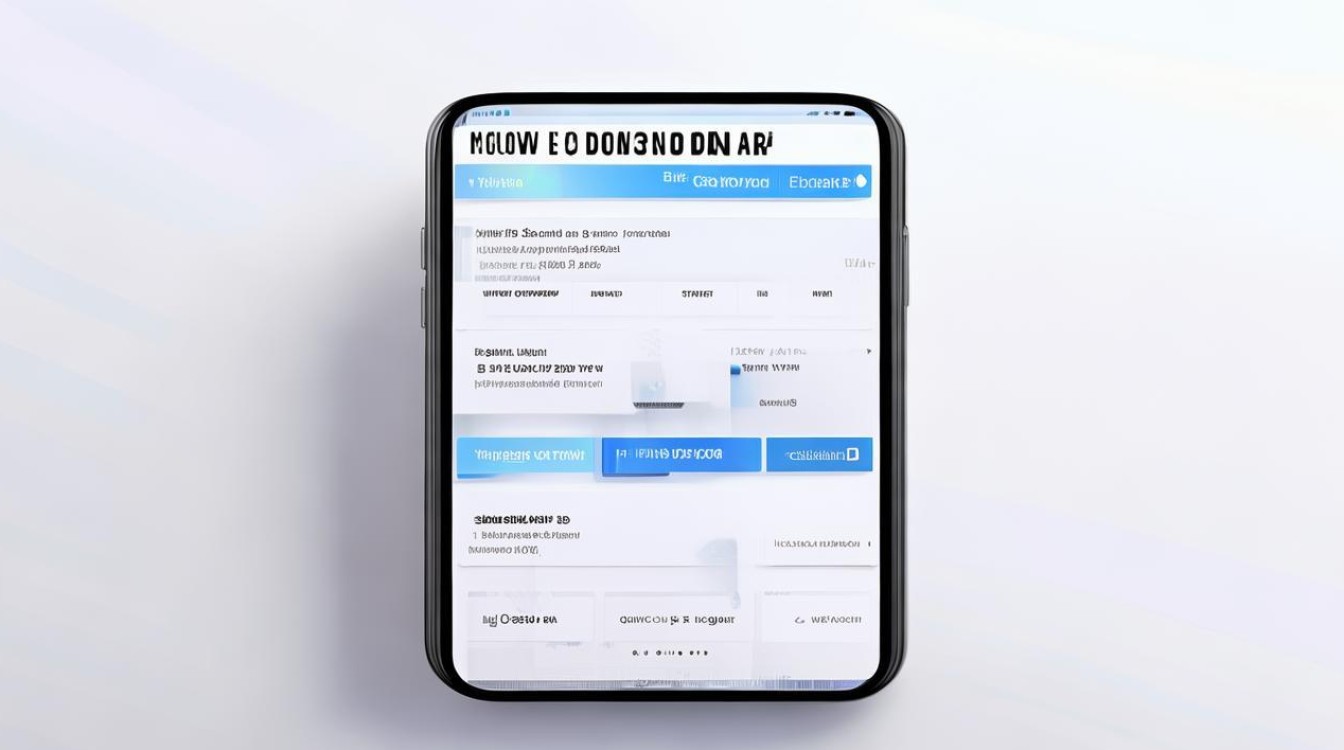
-
登录Apple账户授权:使用与设备绑定的同一Apple ID登录iTunes,确保两者间的数据互通;
-
访问内置App Store:切换至界面顶部的“App Store”标签页,如同移动端一样搜索所需软件;
-
执行下载操作:选定目标应用后点击“获取”或价格按钮,再次输入密码确认购买/免费下载;
-
连接设备进行同步:用数据线将iOS设备接入电脑,选择对应的设备名称,勾选刚下载的应用,点击“同步”按钮实现传输安装,此方法适合批量管理多个设备的应用程序。
借助Safari浏览器间接跳转
当遇到网页端的下载链接时(例如官网提供的客户端),直接点击会触发系统弹窗引导至App Store完成剩余流程,这种方式本质上仍是通过官方渠道获取软件,既保证了安全性又简化了操作步骤。
第三方应用商店的风险考量
尽管存在非官方的平台声称能提供更多破解资源,但此类渠道存在显著隐患:①可能植入恶意代码导致数据泄露;②破坏系统稳定性甚至引发设备故障;③违反苹果的使用条款致使保修失效,若仍坚持尝试,务必做到以下几点:①仅信任知名度较高的平台;②提前备份重要资料以防万一;③关闭不必要的后台刷新权限降低风险敞口。
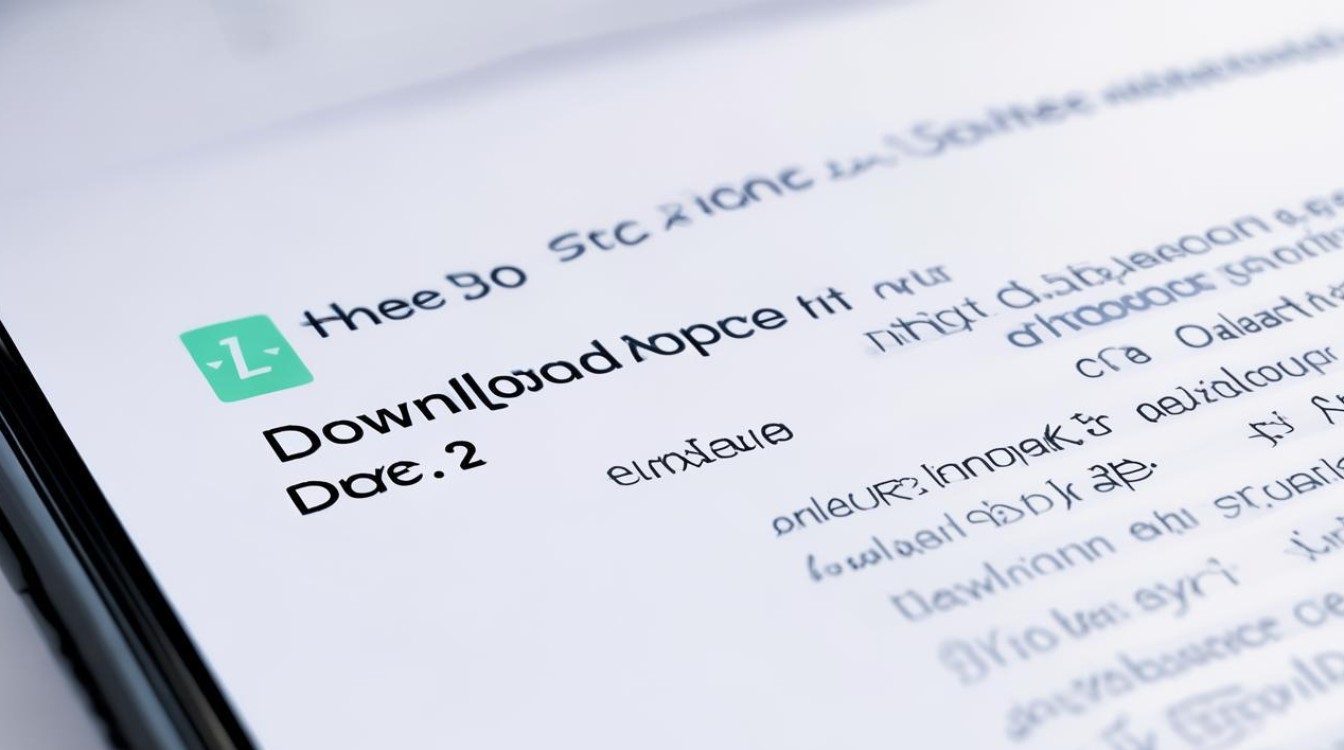
关键优化技巧与常识
- 网络环境优化:尽量选用速度快且稳定的Wi-Fi网络,避免因移动数据流量限制影响大型应用的下载效率;
- 存储空间规划:定期清理无用文件和应用缓存,为新软件预留充足空间;
- 系统版本匹配:保持设备的操作系统处于最新状态,以便兼容最新的应用程序特性;
- 自动更新设置:在“设置”→“通用”→“软件更新”中开启自动检查功能,及时获得安全补丁和性能改进。
相关问答FAQs
-
问:为什么有时候在App Store里找不到想下载的应用? 答:可能是由于地区限制、设备兼容性问题或者该应用尚未上架,此时可以尝试切换Apple ID的地区设置,或者确认自己的设备是否符合最低系统要求,部分开发者会选择逐步分阶段发布应用,耐心等待一段时间后再试可能会有帮助。
-
问:能否绕过App Store安装未经认证的IPA文件? 答:理论上可以通过越狱等手段实现,但这会严重损害设备的安全性和稳定性,并且失去苹果官方的技术支持,强烈不建议普通用户采取此类高风险行为,对于企业级用户或有特殊需求的开发者而言,可以考虑使用TestFlight平台进行内测分发,这是苹果允许的一种合法替代方案。
遵循官方途径下载软件是最为安全可靠的选择,如需进一步扩展功能,建议探索TestFlight等
版权声明:本文由环云手机汇 - 聚焦全球新机与行业动态!发布,如需转载请注明出处。


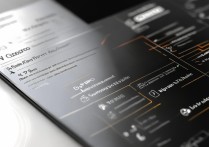

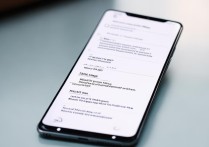
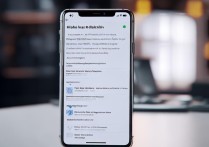






 冀ICP备2021017634号-5
冀ICP备2021017634号-5
 冀公网安备13062802000102号
冀公网安备13062802000102号